Linux Mint 19.1 Tessa (Beta) mit Cinnamon 4.0 – die Neuerungen im Überblick
Die Beta-Version von Linux Mint 19.1 Tessa ist ja schon ein paar Tage alt, aber nun bin ich endlich dazugekommen, einen Blick darauf zu werfen. Cinnamon 4.0 ist natürlich das Highlight. Die Basis ändert sich ansonsten nicht. Linux Mint 19.1 basiert genau wie der Vorgänger Linux Mint 19 auf Ubuntu 18.04 LTS und wird bis 2023 mit Updates, Security Patches und so weiter versorgt.
Sehen wir uns also an, was sich die Entwickler für Linux Mint 19.1 ausgedacht haben. Fangen wir mit der neuen Desktop-Oberfläche Cinnamon 4.0, beziehungsweise den ersten Schritten an.
Cinnamon 4.0 bei Linux Mint 19.1
Benutzer von Linux Mint kennen das Willkommensfenster. Im Punkt Erste Schritte kannst Du Dir nun aussuchen, wie Deine Schreibtischanordnung sein soll. Dabei stehen Dir Klassisch oder Modern zur Verfügung. Standard bei Linux Mint 19.1 ist Modern. Der Unterschied ist zum Beispiel, dass das Startmenü nur noch ein Mint-Symbol ist und nicht mehr Menü daneben steht. Es ist nicht im Screenshot zu sehen, aber die Firewall-Eeinstellungen haben es ebenfalls in Willkommen geschafft. Sie sind ganz unten.
Die Entwickler schreiben unter What’s New, dass Cinnamon 4.0 ein nagelneues Layout bietet und sich deswegen der Workflow ändert. Das ist gerade auch ein bisschen mein Problem. Es gibt viele neue Details bei Cinnamon 4.0 und ich bin mir sicher, einige zu übersehen.
Interessant bei Linux Mint 19.1 und Cinnamon 4.0 ist auf jeden Fall die Taskleiste. Fährst Du mit der Maus über ein Programm, gibt es die bewährte Vorschau. Neu ist allerdings, dass Programme gruppiert werden. Habe ich zwei Nemo-Fenster offen, sieht das zum Beispiel so aus.
Du kannst das deaktivieren, wenn Du möchtest. Klicke dazu mit der rechten Maustaste auf ein Symbol in der Taskleiste und dann auf Einstellungen. Es klappt sich ein weiteres Menü auf, in dem Du Einrichten findest. Klicke dort ebenfalls drauf.
Es öffnet sich ein Fenster, das sich Gruppierte Fensterliste nennt. Dort kannst Du auf Wunsch das alte Verhalten einstellen. Die Entwickler geben übrigens an, dass sie sich für die Gruppierung entschlossen haben, da es auch bei anderen Betriebssystemen die Norm geworden ist. Ich bin mir gerade noch nicht sicher, ob mir das gefällt oder nicht.
Sollte Dir der neue Stil nicht gefallen, kannst Du den alten ja mit nur einem Mausklick wiederherstellen. Ich werde es Mal mit dem neuen Stil versuchen, da die Unterschiede gar nicht so gravierend sind.
Dateimanager Nemo ist sehr viel schneller
Die Entwickler schreiben, dass der Dateimanager Nemo drei Mal schneller als vorher ist. Die genaue Zahl kann ich nicht bestätigen, aber flotter ist die Software auf jeden Fall. Das ist spürbar. Obwohl ich Linux Mint 19.1 Beta auf einem langsameren Rechner installiert habe (verglichen mit Linux Mint 19), reagiert Nemo wesentlich schneller.
Nemo kann nun außerdem anzeigen, wann eine Datei erstellt wurde. Das geht allerdings nur auf unterstützten Dateisystemen – ext4 ohne Verschlüsselung des Home-Verzeichnisses. Kann ich leider nicht demonstrieren, da ich mein Home-Verzeichnis grundsätzlich verschlüsseln lasse.
Anwender von Linux Mint wissen, dass Du Dir Verzeichnisse als Symbolansicht, Listenansicht oder Kompaktansicht darstellen lassen kannst. Per Standard öffnen sich Ordner in der Symbolansicht. Dafür gibt es eine neue Einstellung, die sich Pro Ordner nennt.
Ist Pro Ordner eingestellt, erscheint ein neues Symbol bei Nemo. Mit einem Klick darauf darfst Du entscheiden, ob die Vorschaubilder im jeweiligen Ordner angezeigt werden sollen oder nicht. Die Funktion ist sehr praktisch für Ordner mit vielen Bildern und bei Netzlaufwerken.
Laut eigenen Angaben wurden auch Nemo-python und alle dazugehörigen Erweiterungen auf Python 3 portiert.
Weitere Verbesserungen und Aktualisierungsverwaltung
Es gibt Verbesserungen im Zusammenhang mit NVIDIA-Karten und der Fenstermanager fühlt sich etwas reaktionsfreudiger an. Kann ich nicht bestätigen, da ich derzeit kein System mit der Kombination NVIDIA-Grafikkarte und Linux Mint 19.1 habe. Auf jeden Fall können NVIDIA-Besitzer die VSYNC-Einstellungen deaktivieren, sollte das notwendig sein. Angeblich soll Cinnamon 4.0 bei einer NVIDIA-Karte selten über 250 MByte RAM springen.
Interessanter für mich ist, dass viele Upstream-Änderungen vom GNOME-Projekt portiert wurden. Unter anderem wurden viele Performance-Verbesserungen von Mutter auf Muffin portiert. Ebenfalls benutzt Muffin ähnlich zu Mutter embedded Versionen von COGL und Clutter. Benutzt Du wie ich das System in erster Linie als Anwender, dann freue Dich einfach, dass Dinge schneller geworden sind. 🙂
Neu ist übrigens auch, dass Du unter Bevorzugte Anwendung das Programm für den Taschenrechner bestimmen darfst. Ich muss ehrlich zugeben, dass ich bisher noch nicht in diese Verlegenheit gekommen bin. Aber es ist gut zu wissen, dass es funktioniert.
In der Aktualisierungsverwaltung siehst Du, welche Kernel noch unterstützt werden und für welche der Support ausgelaufen ist. Irre praktisch ist ein Fenster, über das Du ältere Kernel schnell und einfach deinstallieren kannst. Bisher war das echt eine Klickorgie und es gint via Kommandozeile echt deutlich schneller:
sudo apt autoremove
Allerdings entfernt der Befehl nicht nur alte Kernel. Die Neuerung ist echt ein Segen und viele Mint User werden mir da zustimmen.
Die Spracheinstellungen und die Eingabemethode sind ab sofort zwei getrennte Anwendungen. Das ist eine kleine Verbesserung, eigentlich fast kosmetischer Art, aber auch irgendwie sinnvoll.
Die Themes Mint-Y, Mint-Y-Dark und Mint-Y-Darker gibt es nun in verschiedenen Farben. Wie immer gibt es neue Wallpaper.
Neu ist auch, dass die Passwortabfrage von sudo Sternchen bei der Eingabe anzeigt. Das soll darauf hinweisen, dass Du das Passwort auch in das richtige Fenster eingibst, wenn viele Terminals offen sind.
Gefällt mir Linux Mint 19.1?
Ja, das tut es in der Tat. Es wirkt modern, ohne dass die Entwickler den Anwender komplett vor den Kopf stoßen. Irgendwie ist es anders, aber alle Sachen sind noch da, wo Du sie erwartest. Genau diese Philosophie schätze ich an den Mint-Entwicklern. Sie machen ein Desktop-System und der Anwender muss nach einen Upgrade das Betriebssystem nicht erst neu lernen.
Wie gesagt ist es gut möglich, dass ich einige Neuerungen und Änderungen übersehen habe. Vor allen Dingen bei kosmetischen Korrekturen verlierst Du schnell den Überblick.
Systemanforderungen, Download und Upgrade
Da Linux Mint 19.1 wie die Vorgängerversion ebenfalls auf Ubuntu 18.04 LTS basiert, hat sich bei den Systemanforderungen nicht viel geändert. Du brauchst:
- mindestens 1 GByte RAM, aber 2 GByte sind empfohlen
- 15 GByte Festplattenplatz, wobei 20 GByte empfohlen sind
- eine Bildschirmauflösung von mindestens 1024×786
Ist Dein Rechner nicht aus der digitalen Steinzeit, sollten die Anforderungen kein Problem sein. Es gibt Abbilder für 32- und 64-Bit. Du findest alle Abbilder im Download-Bereich der Projektseite. Damit sind auch die Varianten Xfce und MATE gemeint.
Wie gesagt handelt es sich derzeit um eine Beta-Version und es kann nicht schaden, wenn Du Dir die Veröffentlichungshinweise durchliest. Dort gibt es Informationen zu bekannten Bugs und anderen Ecken und Kanten. Wer Linux Mint 19.1 Tessa mit VirtualBox ausprobieren möchte und einen verzerrtes Bild sieht, sollte Nested Paging unter Beschleunigung deaktivieren. Das Problem tritt aber nur bei der Live-Version auf und ist nach der Installation kein Problem mehr.
Ein Upgrade von 19 auf 19.1 ist während der Beta-Phase natürlich über einen offiziellen Pfad nicht möglich. Sobald Linux Mint 19.1 veröffentlicht ist, wird ein Upgrade in absehbarer Zeit über das GUI verfügbar sein. Ich behalte es im Auge und schreie laut, wenn es soweit ist.
Beta-Versionen auch für Linux Mint 19.1 Xfce und MATE
Da es keine neuen Versionen von MATE und Xfce gibt, sind die Neuerungen von Linux Mint 19.1 MATE und Xfce weniger spannend. Natürlich gelten auch hier die Neuerungen in Sachen Aktualisierungsverwaltung, Kernel-Management und so weiter. Aber das wurde bereits alles angesprochen.
Veröffentlichungshinweise und Minimalanforderungen unterscheiden sich ebenfalls nicht. Der Link zum Download steht oben. Von daher ist der Abschnitt eher kurz und langweilig.
PIA Manager ist immer noch minimalistisch
Ich gucke bei jeder neuen Mint-Version nach, ob sich der PIA-Client von den Mint-Entwicklern verbessert hat. Er ist sehr minimalistisch. Wem das reicht, sich mit PIA (günstig!) * zu verbinden, ist es OK. Für Anfänger ist es sicherlich auch nicht so schlecht, weil mehr Optionen schon verwirrend sein können. Das ist gerade dann der Fall, wenn Du neu beim Thema VPN bist. Der offizielle Linux-Client von Private Internet Access ist allerdings sehr viel besser und Du hast wesentlich mehr Einstellungsmöglichkeiten. Ich würde daher immer ohne zu zögern zum offiziellen Client raten, solltest Du dieses günstige VPN einsetzen.
Schnäppchen!
Du suchst ein günstiges VPN? Dauerhaft günstige Angebote. Bei manchen Anbietern bekommst Du bis zu 83 % Rabatt plus 3 Monate kostenlos.
Auf der Schnäppchen-Seite findest Du auch Deals für Spiele, E-Books und so weiter.

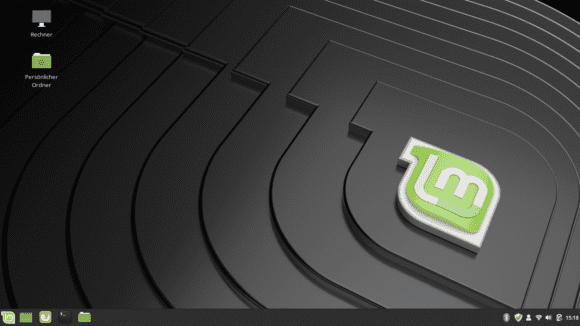
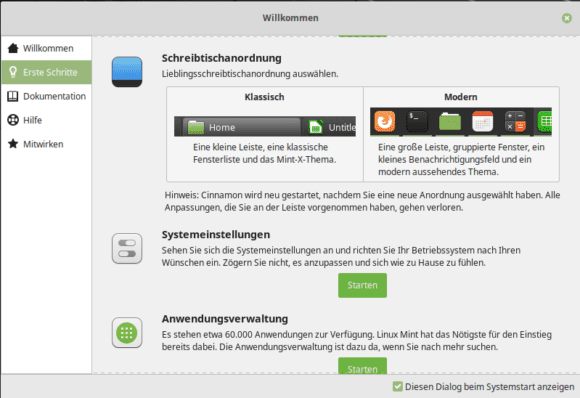
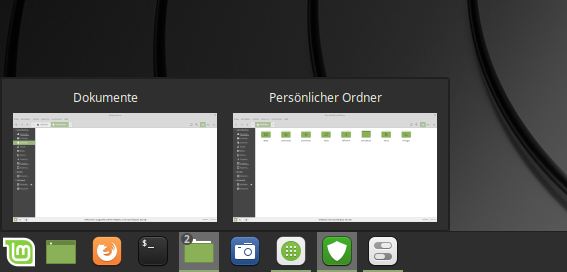
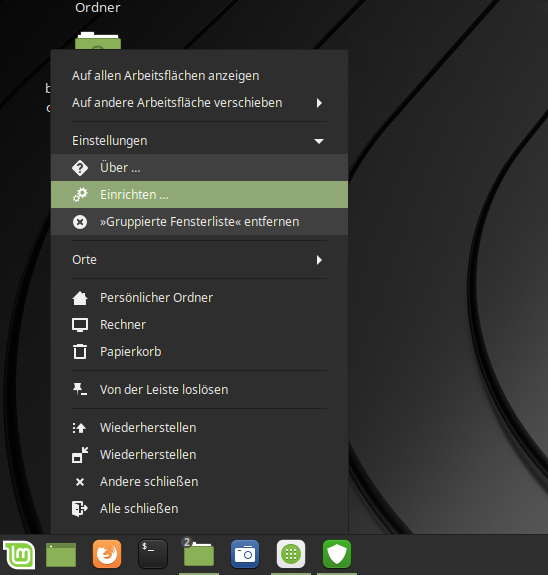
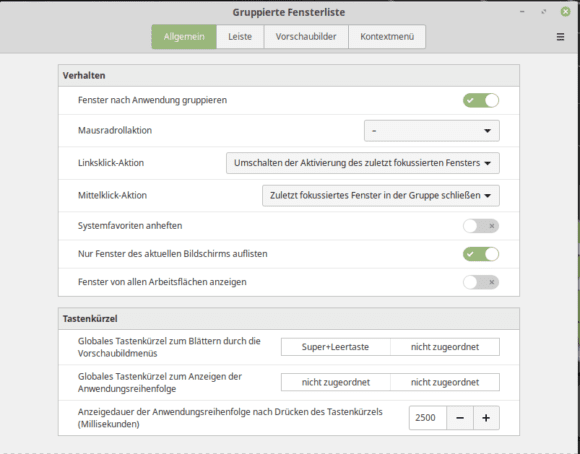
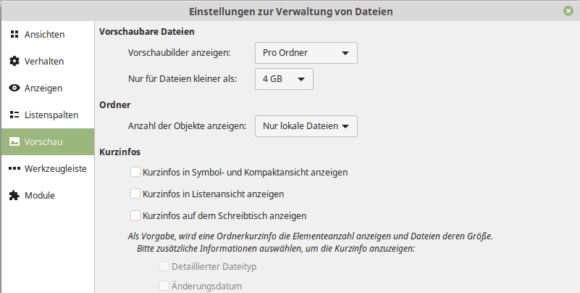
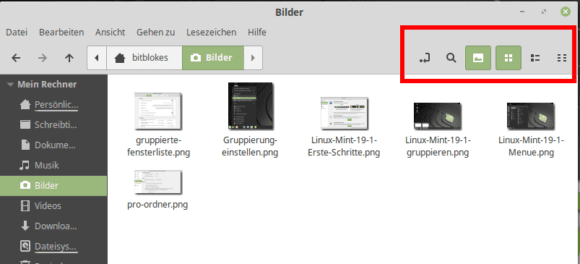
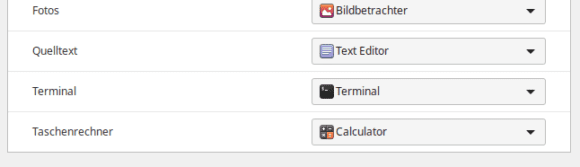
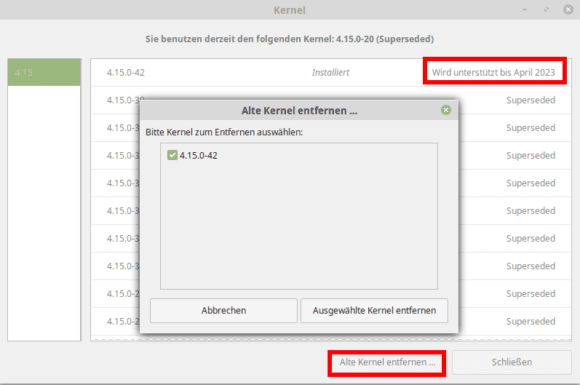
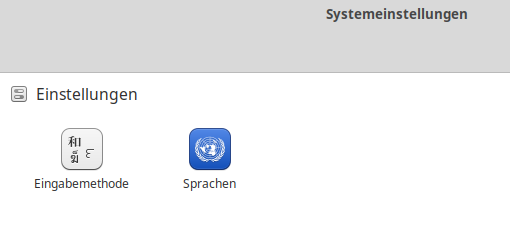
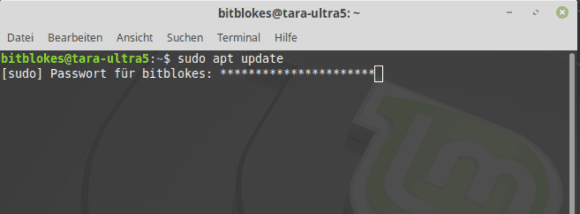
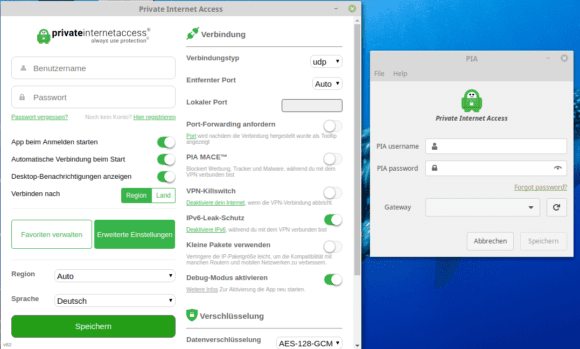























Toller Artikel.Danke für Deine Arbeit.